
Инструкция
Root Xiaomi Redmi 8A
Описание
Подготовительный процесс.
- Копируем все фотографии, музыку и прочие данные, которые хранятся в памяти устройства на ПК или карту памяти, так как в последствии они будут удалены.
- Если загрузчик на вашем устройстве заблокирован, то выполняем разблокировку - КАК РАЗБЛОКИРОВАТЬ ЗАГРУЗЧИК НА XIAOMI.
- Скачиваем на компьютер архив с необходимым набором инструментов – olivelite.zip
Загружаем пропатченный boot в зависимости от текущей версии MIUI и копируем файл в память устройства - Patched_boot - Загружаем на ПК архив – Magisk.zip
- Скачиваем на компьютер и устанавливаем драйвера для вашего смартфона – Xiaomi Redmi 8A Driver.zip
- Первым делом вам следует разблокировать загрузчик по инструкции из второго пункта подготовительного процесса.
- На телефоне заходим в Настройки - О телефоне – ищем пункт версия MIUI и нажимаем на него 8 раз. Должно появиться всплывающее сообщение о том, что теперь вы разработчик. Если вы ранее выполняли данную операцию, то появится сообщением о том, что вы уже стали разработчиком и тапать по версии MIUI больше не следует.
- Заходим в Настройки – Дополнительно – Для разработчиков и активируем пункт «ОЕМ разблокировка», как показано на скриншоте ниже.
- В меню Для разработчиков активируем пункт «Отладка по USB».
- На ПК в корневом каталоге локального диска С создаем папку с именем «adb» и копируем в нее архив olivelite.zip с файлами для вашего устройства (пункт 3 подготовительного процесса), извлекаем файлы из архива, должно получится так, как на скриншоте ниже.
- Подключаем смартфон к ПК при помощи USB-кабеля, переходим в папку со всеми файлами из предыдущего пункта и запускаем файл command.bat, после чего вводим команду:
Это позволит проверить, верно ли подключено устройство к компьютеруadb devices - На смартфоне необходимо перейти в режим Fastboot, причем сделать это можно двумя способами:
Вариант 1
Вводим команду:
и ждём пока устройство перезагрузится и автоматически войдет в режим Fastboot.adb reboot bootloader
Вариант 2
Полностью выключаем смартфон. Одновременно зажимаем и держим две кнопки «питание» и кнопку «уменьшения громкости». На экране должна появиться надпись Fastboot вместе с изображением фирменного логотипа компании. - Возвращаемся к ПК, подключаем устройство через USB (если оно было отключено от компьютера), в папке со всеми файлами находим и запускаем Flash_TWRP.bat, в открывшемся окне вводим 1 и нажимаем Enter.
- После установки кастомного рекавери устройство должно автоматически загрузиться в него (TWRP). Если этого не произошло, то выключаем смартфон и одновременно зажимаем и держим кнопки «питания» и «увеличения громкости» до входа в режим рекавери.
- После загрузки в TWRP необходимо сделать свайп слева направо, чтобы разблокировать устройство.
- Для корректной установки Magisk необходимо выполнить очистку внутренней памяти устройства. Помните, что все данные будут удалены и если вы невнимательно читали инструкцию, то обратите внимание на первый пункт подготовительного процесса.
- Для очистки данных нажимаем на Wipe – Format Data – В появившемся окне вводим «yes» и нажимаем на галочку, тем самым подтверждая свои действия.
- После процесса очистки возвращаемся в главное меню и нажимаем на плитку Reboot далее Recovery и ждём, когда устройство перезагрузится.
- Подключаем смартфон к ПК (если отключали его) и копируем архив Magisk и пропатченный boot с ПК в память устройства. Пункты 3 и 4 подготовительного процесса.
- Нажимаем на плитку Install, выбираем папку, куда скопировали пропатченный boot и на панели инструментов выбираем Install Images, выбираем файл boot, ставим галочку напротив Boot и делаем свайп для начала прошивки.
Возвращаемся к телефону и выбираем плитку Install, после чего находим скопированный архив Magisk и нажимаем на него. Делаем свайп с левой части экрана в правую и дожидаемся окончания процесса установки. - Останется перезагрузиться в ОС, нажав на кнопку Reboot System.
- После запуска устройства находим Magisk среди установленных приложений и запускаем его. Появится окошко, в котором говорится о необходимости совершить расширенную установку, нажимаем «Ок», устройство перезагрузится.
- После включения можно повторить запустить Magisk, чтобы убедиться в его работоспособности.
Похожие Статьи
Комментарии (0)
Информация
Посетители, находящиеся в группе Гости, не могут оставлять комментарии к данной публикации.

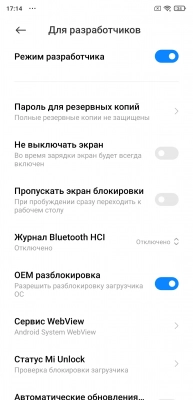
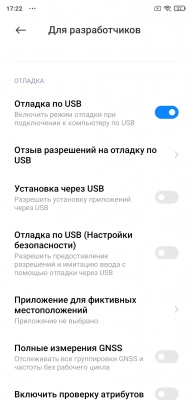
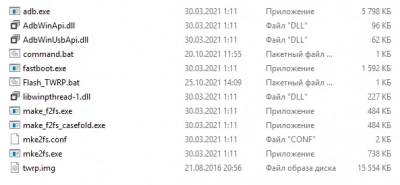
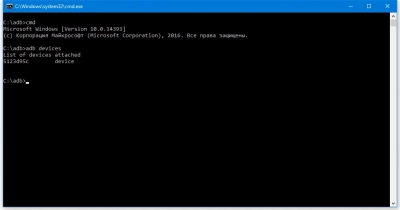

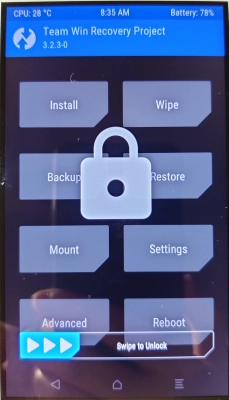
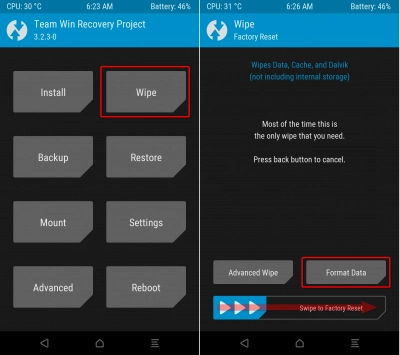
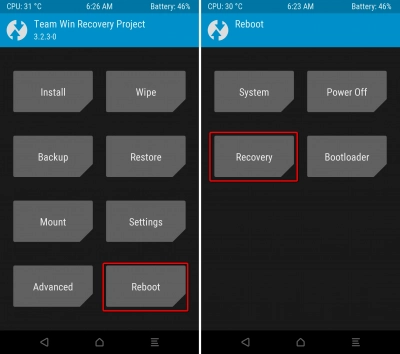
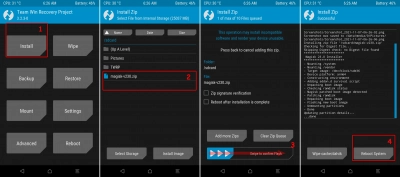
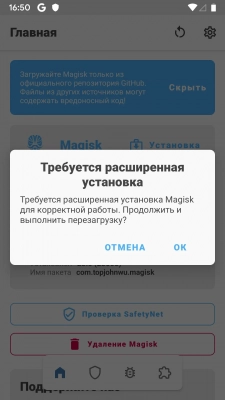









 Google
Google